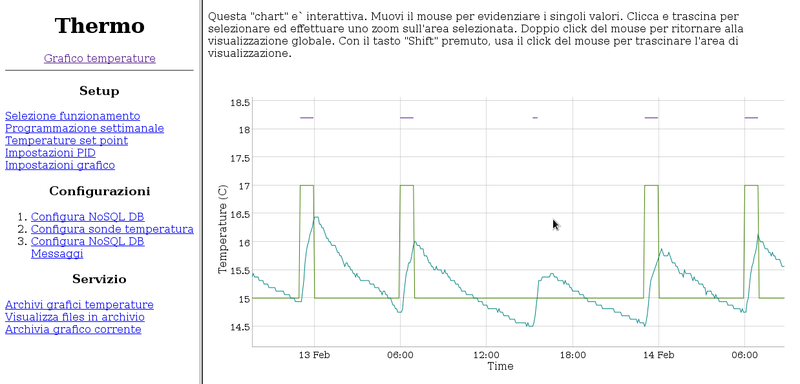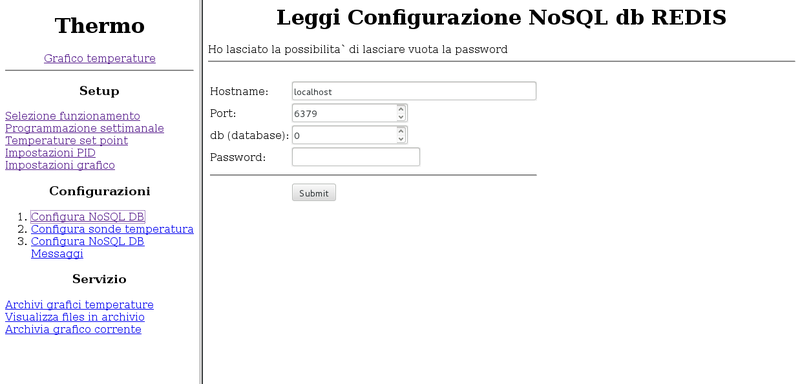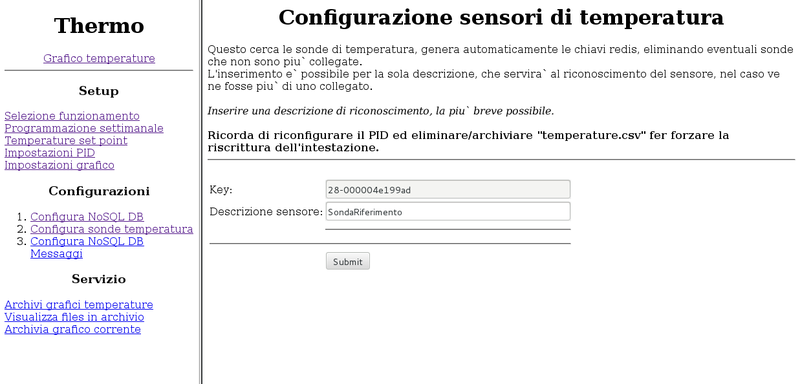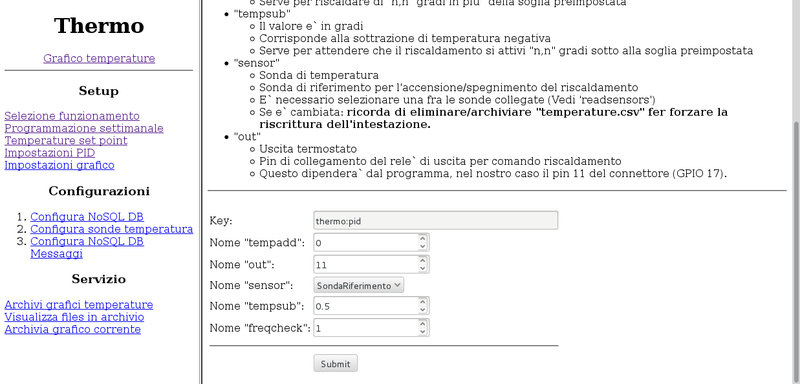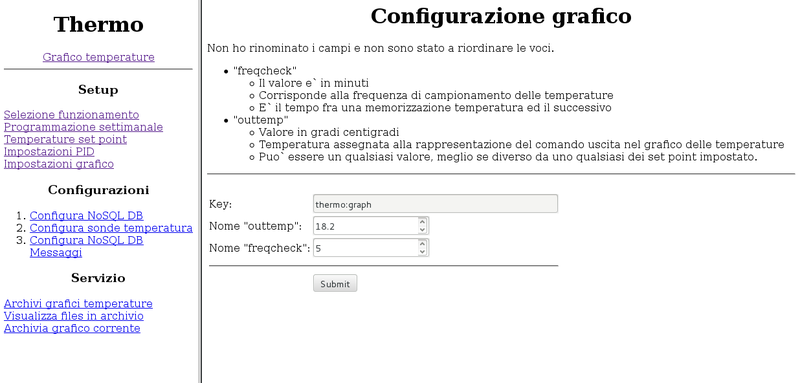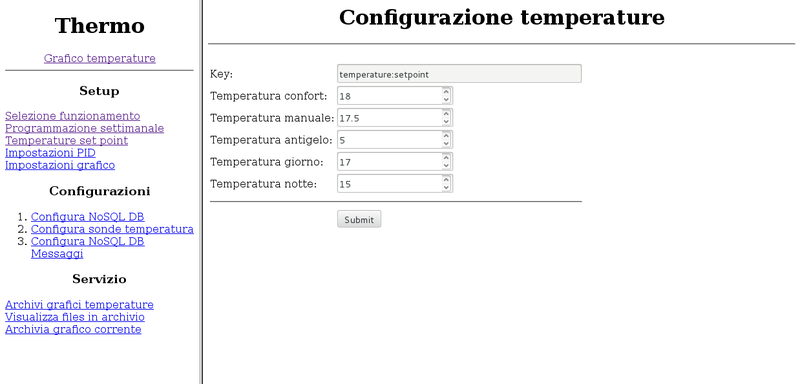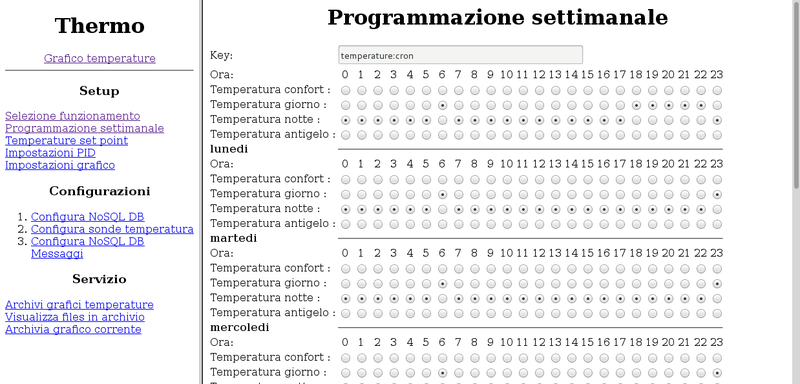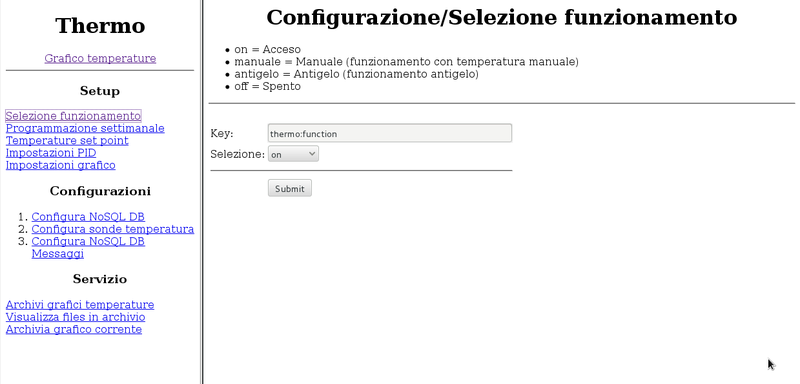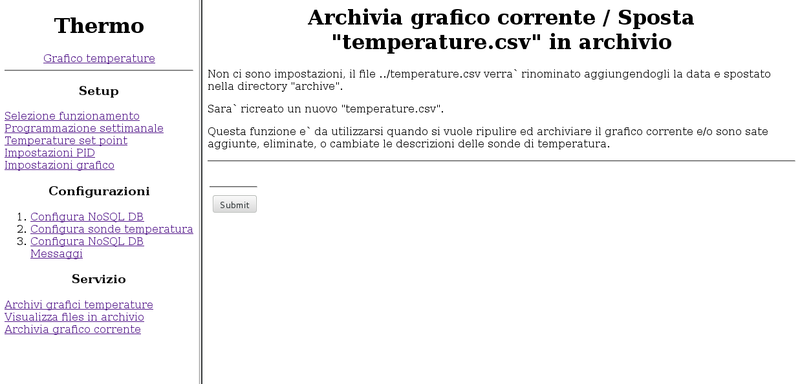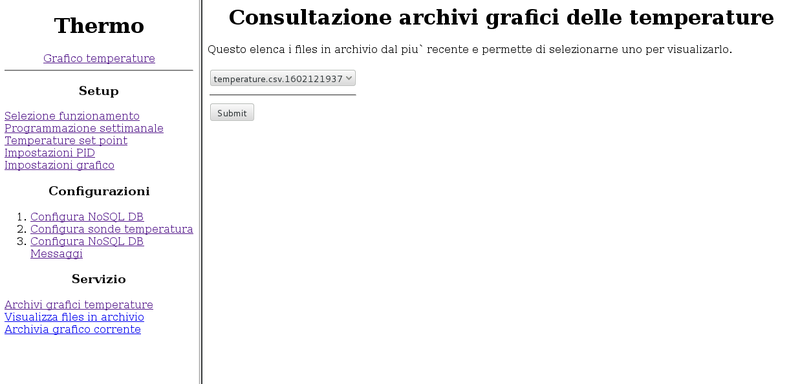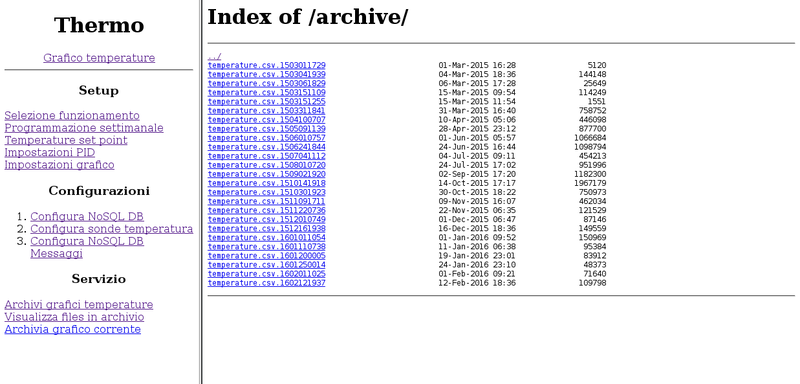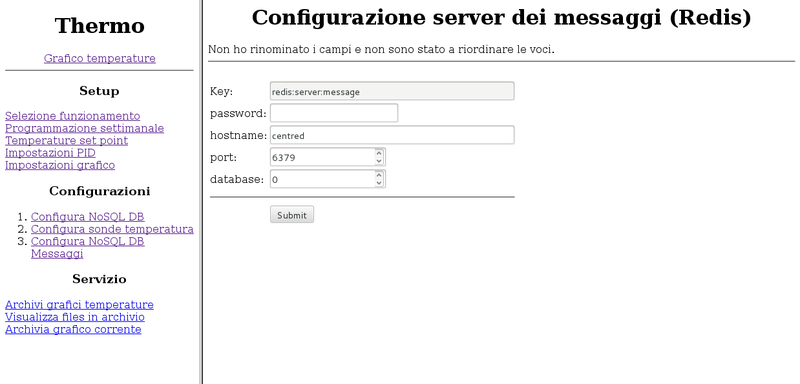Differenze tra le versioni di "Thermo"
(→Update) |
|||
| (10 versioni intermedie di uno stesso utente non sono mostrate) | |||
| Riga 7: | Riga 7: | ||
| <span style="font-size:200%;font-weight:bold">Thermo</span> | | <span style="font-size:200%;font-weight:bold">Thermo</span> | ||
|- | |- | ||
| − | |CronoTermostato per il riscaldamento (e non) | + | | CronoTermostato per il riscaldamento (e non) |
| − | + | |- | |
| − | + | | [https://github.com/raspibo/Thermo repository] | |
|} | |} | ||
</div> | </div> | ||
| Riga 41: | Riga 41: | ||
<pre style="color:blue;overflow:auto"> | <pre style="color:blue;overflow:auto"> | ||
| − | sudo apt-get install nginx fcgiwrap checkinstall redis-server | + | sudo apt-get install nginx fcgiwrap checkinstall redis-server python3-redis |
</pre> | </pre> | ||
| Riga 47: | Riga 47: | ||
'''redis-server''' e` necessario se intendete averlo sul Raspberry Pi che state utilizzando per [[Thermo]], potrete benissimo averlo installato in un'altro pc, dovrete impostarlo nel file di configurazione base. | '''redis-server''' e` necessario se intendete averlo sul Raspberry Pi che state utilizzando per [[Thermo]], potrete benissimo averlo installato in un'altro pc, dovrete impostarlo nel file di configurazione base. | ||
| + | |||
| + | '''python3-redis''' disponibile sulla [[raspbian jessie]] (non lo era ai tempi della prima installazione, [[raspbian wheezy]]) | ||
== Git clone == | == Git clone == | ||
| Riga 56: | Riga 58: | ||
cd git | cd git | ||
git clone https://github.com/raspibo/Thermo.git | git clone https://github.com/raspibo/Thermo.git | ||
| − | git clone https://github.com/andymccurdy/redis-py.git | + | git clone https://github.com/andymccurdy/redis-py.git # Non necessario se si installa "python3-redis" (jessie) |
</pre> | </pre> | ||
== Installazione da sorgenti == | == Installazione da sorgenti == | ||
| + | |||
| + | ;Non serve se si e` installato "python3-redis" | ||
<pre style="color:blue;overflow:auto"> | <pre style="color:blue;overflow:auto"> | ||
| Riga 90: | Riga 94: | ||
<pre style="color:blue;overflow:auto"> | <pre style="color:blue;overflow:auto"> | ||
cd /var/www | cd /var/www | ||
| − | sudo wget http://dygraphs.com/1.1. | + | sudo wget http://dygraphs.com/1.1.1/dygraph-combined.js |
sudo chown :www-data dygraph-combined.js | sudo chown :www-data dygraph-combined.js | ||
</pre> | </pre> | ||
| Riga 339: | Riga 343: | ||
[[File:Thermo-ConfiguraNoSQLdbMessaggi.png|800px]] | [[File:Thermo-ConfiguraNoSQLdbMessaggi.png|800px]] | ||
| + | |||
| + | == Update == | ||
| + | |||
| + | ; 2016 10 06 | ||
| + | : Aggiunto invio della temperatura di riferimento alla [[Centralina livello 1]] | ||
| + | : Aggiornamenti delle librerie funzioni (come [[Centralina livello 1]], ma ora la flt.py e` piu` aggiornata qua) | ||
| + | |||
| + | <pre style="color:blue;overflow:auto"> | ||
| + | apt-get install python3-pip | ||
| + | pip-3.2 install paho-mqtt | ||
| + | </pre> | ||
== Note == | == Note == | ||
| Riga 353: | Riga 368: | ||
http://dygraphs.com/ | http://dygraphs.com/ | ||
| + | |||
| + | [http://www.raspibo.org/wiki/index.php?title=Centralina_livello_1 Centralina livello 1] | ||
Versione attuale delle 13:06, 9 ott 2016
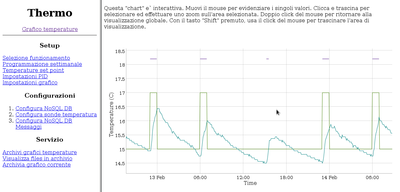
|
|---|
| Thermo |
| CronoTermostato per il riscaldamento (e non) |
| repository |
Premessa
Cronotermostato programmabile tramite (interfaccia) web, con predisposizione per invio avvisi ed allarmi ad una centralina (CentRed).
Descrizione
Trattasi di un cronotermostato realizzato con Raspberry Pi e Sensori di temperatura 1wire (qua un DS18S10, praticamente uguale).
- Raspberry Pi
- Versione B (quello a 26 pin)
- Sensori (almeno uno) di temperatura funzionanti con protocollo/connessione 1wire
- Dallas DS18B20
Raspbian
Il primo passo e` preparare il sistema, dopo aver installato raspbian, si procede alla normale configurazione.
sudo raspi-config sudo apt-get update sudo apt-get upgrade
Installazione programmi
sudo apt-get install nginx fcgiwrap checkinstall redis-server python3-redis
checkinstall e` facoltativo, lo utilizzo per comodita` quando installo programmi da sorgente, per tenerne traccia nel sistema generando un pacchetto d'installazione e rimuoverli quando non piu` necessari.
redis-server e` necessario se intendete averlo sul Raspberry Pi che state utilizzando per Thermo, potrete benissimo averlo installato in un'altro pc, dovrete impostarlo nel file di configurazione base.
python3-redis disponibile sulla raspbian jessie (non lo era ai tempi della prima installazione, raspbian wheezy)
Git clone
Per continuare, ci serve il nostro repository git di Thermo e delle librerie python per redis.
mkdir git cd git git clone https://github.com/raspibo/Thermo.git git clone https://github.com/andymccurdy/redis-py.git # Non necessario se si installa "python3-redis" (jessie)
Installazione da sorgenti
- Non serve se si e` installato "python3-redis"
cd redis-py/ sudo checkinstall python3 setup.py install
Ho chiamato il pacchetto "python3-redis-py", versione "20150228", revisione "1".
Copia Thermo
cd git/Thermo sudo cp -varp --parents var/ / sudo cp -varp --parents etc/ /
Configura Thermo
Sistemazione dei permessi:
sudo chown root:root -R /etc/rc.local /etc/nginx/ sudo chown root:www-data -R /var/www/ sudo chown www-data /var/www/ /var/www/archive/
Aggiungo il javascript per la visualizzazione grafica delle temperature (non l'ho incluso nel repository git), e` sufficiente scaricarlo e metterlo in "/var/www" (non e` necessario cambiare il gruppo):
cd /var/www sudo wget http://dygraphs.com/1.1.1/dygraph-combined.js sudo chown :www-data dygraph-combined.js
Nel file di configurazione di nginx (il web server) e` previsto un file di autenticazione (non vorrete che chiuque abbia accesso riprogrammi il cronotermostato), generiamolo cosi`:
cd /var/www sudo su echo -n "thermo" >> /var/www/.htpasswd echo -n ":" >> /var/www/.htpasswd openssl passwd >> /var/www/.htpasswd
Modifichiamo anche "/boot/config.txt" perche` carichi il modulo "1wire" all'avvio, aggiungendo queste righe:
# 1wire dtoverlay=1w-gpio,gpiopin=4
Adesso siamo costretti a riavviare, perche il "config.txt" viene letto solo all'avvio (per il web server 'nginx' e altri servizi, dopo le modifiche ai files di configurazione, avremmo potuto anche solo riavviarli).
Configurazioni personalizzate
WiFi
Per attivare la connessione di rete wireless, oltre ad utilizzare una chiavetta usb, mi basta modificare il file "/etc/wpa_supplicant/wpa_supplicant.conf", cosi`:
ctrl_interface=DIR=/var/run/wpa_supplicant GROUP=netdev
update_config=1
network={
ssid="<NAME>"
psk="<PASSWORD>"
proto=RSN
key_mgmt=WPA-PSK
pairwise=CCMP
auth_alg=OPEN
}
- <NAME>
- Identificatore della rete wireless
- <PASSWORD>
- La password della rete wireless
- Doppi apici "
- I doppi apici ", che racchiudono NAME e PASSWORD vanno messi.
Giurerei di non averlo modificato, comunque, verificate che nel file "/etc/network/interfaces" ci siano queste righe (se serve, aggiungetele):
allow-hotplug wlan0 iface wlan0 inet manual wpa-roam /etc/wpa_supplicant/wpa_supplicant.conf iface default inet dhcp
Collegamenti elettrici
Lo schema dei collegamenti lo trovate qua: File:Raspberrypi-thermo.pdf
Primo avvio
Dopo aver effettuato tutte le installazioni di software necessario (e facoltativo), le configurazioni e le eventuali personalizzazioni, al primo avvio del Raspberry Pi ci sara` un'errore sul programma "thermo.py", questo perche` non abbiamo ancora configurato "il programma", cioe` non ci sono dati nel database "redis" (e` completamente vuoto).
Recandosi alla pagina web del nostro "thermo" (io l'ho chiamato cosi`) con un qualsiasi browser, possiamo cominciare a configurare ed impostare alcuni parametri.
Al momento il software non gestisce tutti gli errori, vedi per esempio l'errore di avvio di "thermo.py" avuto in precedenza, e per la prima configurazione e` bene seguire una "procedura".
- Nota
- Uno dei problemi lo si riscontra nel riconoscimento dei sensori di temperatura, sono automaticamente rilevati e proposti dalla relativa pagina web, ma se non ce ne sono di collegati, la pagina web va` in errore e cosi` pure il programma "thermo.py" (e` una delle prime cose che svolge, leggere la temperatura)
Prima configurazione
La pagina web e` un semplice menu a sinistra ed un frame a destra, normalmente la visione e` sul grafico temperature, che si auto-aggiorna ogni 5 minuti.
Questo e` uno screenshot della pagina principale, dove si vede il menu` sulla sinistra (potrebbe cambiare nelle versioni future):
Ora, procediamo "con il giusto ordine" alla prima configurazione ...
- Nota
- Non l'ho segnalato, ma in ogni pagina, la prima volta: DOVETE CONFERMARE COL PULSANTE SUBMIT, altrimenti i dati non saranno inseriti.
- La prima volta i dati visualizzati sono solo delle impostazioni di default proposte dalla maschera d'inserimento se non ne trova.
Configura NoSQL DB
Questa voce configura il database da utilizzare per inserire e leggere i dati, per default e` configurato sul "redis" che abbiamo installato in locale.
- Nota
- Il database non e` accessibile dall'esterno, a meno che abbiate cambiato la sua configurazione di default.
- Se intendete utilizzare una password, oltre a indicarla in questa pagina, dovere utilizzare il client redis ("redis-cli") per andarla ad impostare.
Configura sonde temperatura
In questa pagina dovete solamente mettere una descrizione alle vostre sonde, se ne avete piu` di una, la descrizione e` quella che vi aiutera` a scegliere quella del PID e sara` il testo visualizzato nel grafico delle temperature.
La pagina e` un po` particolare, si auto aggiorna, quindi se aggiungete e/o eliminate sensori, procede in modo automatico ad eliminarli dal database "redis".
- Nota
- Ogni volta che utilizzate la pagina di configurazione delle sonde, e` consigliato verificare poi il pid (correggendo la sonda), ed il grafico (archiviando).
Impostazioni PID
In questa pagina sono da configurare alcune variabili necessarie al funzionamento del Thermo, non e` stato realizzato un vero e proprio PID, ma un semplice controllo di temperatura, se sotto di ... accende l'uscita, se sopra .. spegne.
Le variabili attualmente previste sono:
- Il sensore di temperatura di riferimento
- L'uscita da comandare
- Il tempo di controllo, ogni quanto
- La sopra-temperatura, quanto deve oltrepassare prima di spegnere
- La sotto-temperatura, quanto deve scendere in piu` prima di riaccendere
Ovviamente i valori sopra, sotto e tempo, sono da vagliare per una temperatura piu` costante, un risparmio energetico, ecc.ecc. ...
- Note
- Tenere presente che queste "curve" di riscaldamento sono influenzate dalla temperatura esterna.
- Aiutandosi col grafico, si dovrebbe riuscire ad aggiustare opportunamente i valori per ottimizzare (per quanto possibile) al meglio il riscaldamento.
Impostazioni grafico
Qua sono possibili due impostazioni:
- Tempo
- Quanto tempo deve intercorrere fra un controllo e memorizzazione dei valori, ed il successivo.
- Valore
- E` un valore (in gradi centigradi) da assegnare all'uscita a rele` per visualizzare in grafico temperature quando e` comandata, perche` quando non lo e` non viene nemmeno visualizzata (quindi vedrete una linea retta spezzettata nel grafico).
Temperature set point
Pagina delle impostazioni delle temperature.
- Confort
- Giorno
- Notte
- Antigelo
- Manuale
Mi sembra superfluo commentarle, tranne la "confort", ho previsto una temperatura 'alta' ad uso "pantofole" ;)
Programmazione settimanale
In questa pagina e` possibile impostare le temperature nelle fascie orarie dei 7 giorni.
E` facile, cliccate sui pallini della temperatura richiesta in quell'orario, tenendo presente che, per esempio le 16, va dalle 16:00 alle 16:59.
Ovviamente questa impostazione e` valida solo per il funzionamento automatico.
Selezione funzionamento
E` scritto nella pagina ;)
- on = Acceso
- manuale = Manuale (funzionamento con temperatura manuale)
- antigelo = Antigelo (funzionamento antigelo)
- off = Spento
Sposta in archivio temperature.csv
E` un modo per archiviare e resettare il "temperature.csv", il file che contiene le temperature e le descrizioni per la generazione del grafico, non ha opzioni, facciamolo ora che siamo al nostro primo avvio.
Se ora selezioniamo "Grafico temperature", dovremmo visualizzare un grafico vuoto.
python3 thermo.py
A questo punto possiamo avviare il programma, o riavviare la "macchina".
Non essenziali al primo avvio
Archivi grafici temperature
Selezione e visualizzazione di un grafico archiviato.
Visualizza files in archivio
Qua potete vedere la directory con i files "temperature.csv.*", che sono quelli dei precedenti grafici temperature che avete spostato con la selezione alla relativa pagina.
Grafico temperature
Va'/torna alla pagina principale, la visualizzazione grafica delle temperature nel tempo.
Configura NoSQL DB Messaggi
Se avete un centralino messaggi, vedi CentRed (funzionante, ma ancora "spoglio" e decisamente migliorabile).
Update
- 2016 10 06
- Aggiunto invio della temperatura di riferimento alla Centralina livello 1
- Aggiornamenti delle librerie funzioni (come Centralina livello 1, ma ora la flt.py e` piu` aggiornata qua)
apt-get install python3-pip pip-3.2 install paho-mqtt
Note
Riferimenti
https://github.com/raspibo/Thermo